Devi accedere con un account associato [Excel Fix]
![Devi accedere con un account associato [Excel Fix]](https://cdn.thewindowsclub.blog/wp-content/uploads/2023/07/you-need-to-sign-in-with-an-account-associated-excel-2-640x375.webp)
Microsoft 365 è un editor ampiamente utilizzato che offre una vasta gamma di applicazioni e, con il tempo, è diventato la scelta principale di molti. Ma le app di Office sono soggette a errori. Uno che interessa gli utenti di Excel è Devi accedere con un account associato all’abbonamento.
L’intero messaggio recita: Impossibile aggiornare i tipi di dati. Devi accedere con un account associato a un abbonamento per utilizzare questi tipi di dati. Seleziona Accedi nella parte superiore di Excel. L’errore si verifica spesso quando si utilizza il tipo di dati Stock o Geography.
Continua a leggere per scoprire tutto su di esso!
Perché Microsoft Excel mi chiede di accedere?
Ecco alcuni motivi per cui non riesci ad accedere ai tipi di dati ed Excel ti chiede di accedere:
- Bug temporaneo in Excel : il problema è stato ampiamente segnalato in Excel dagli utenti di tutto il mondo e Microsoft, da parte sua, lo ha riconosciuto. Ma continuiamo a riscontrare occasionalmente l’errore, che indica un bug temporaneo.
- Accesso eseguito con un altro account: se si usa effettivamente un altro account non abbonato a Office 365, verrà visualizzato l’errore È necessario accedere con un account associato a un abbonamento Excel.
- Esecuzione di una versione obsoleta di Excel : per alcuni utenti, è stata una versione obsoleta di Excel a causare l’errore.
Come posso impedire a Excel di chiedermi di accedere?
Prima di passare alle soluzioni leggermente complesse, eccone alcune veloci da provare:
- Riavvia il computer e verifica se il messaggio di errore scompare.
- Assicurati di aver effettuato l’accesso con lo stesso account utilizzato per l’abbonamento a Office 365.
- Esci da Excel, riavvia il computer, quindi accedi di nuovo e verifica se l’errore Devi accedere con un account associato a un abbonamento a Excel scompare.
- Attendi 24 ore e verifica se anche altri stanno riscontrando il problema.
Se nessuno funziona, vai alle correzioni elencate di seguito.
1. Aggiorna Microsoft Excel
- Avvia Microsoft Excel e fai clic sul menu File in alto a sinistra.
- Fai clic su Altro e scegli Account dal menu a comparsa.
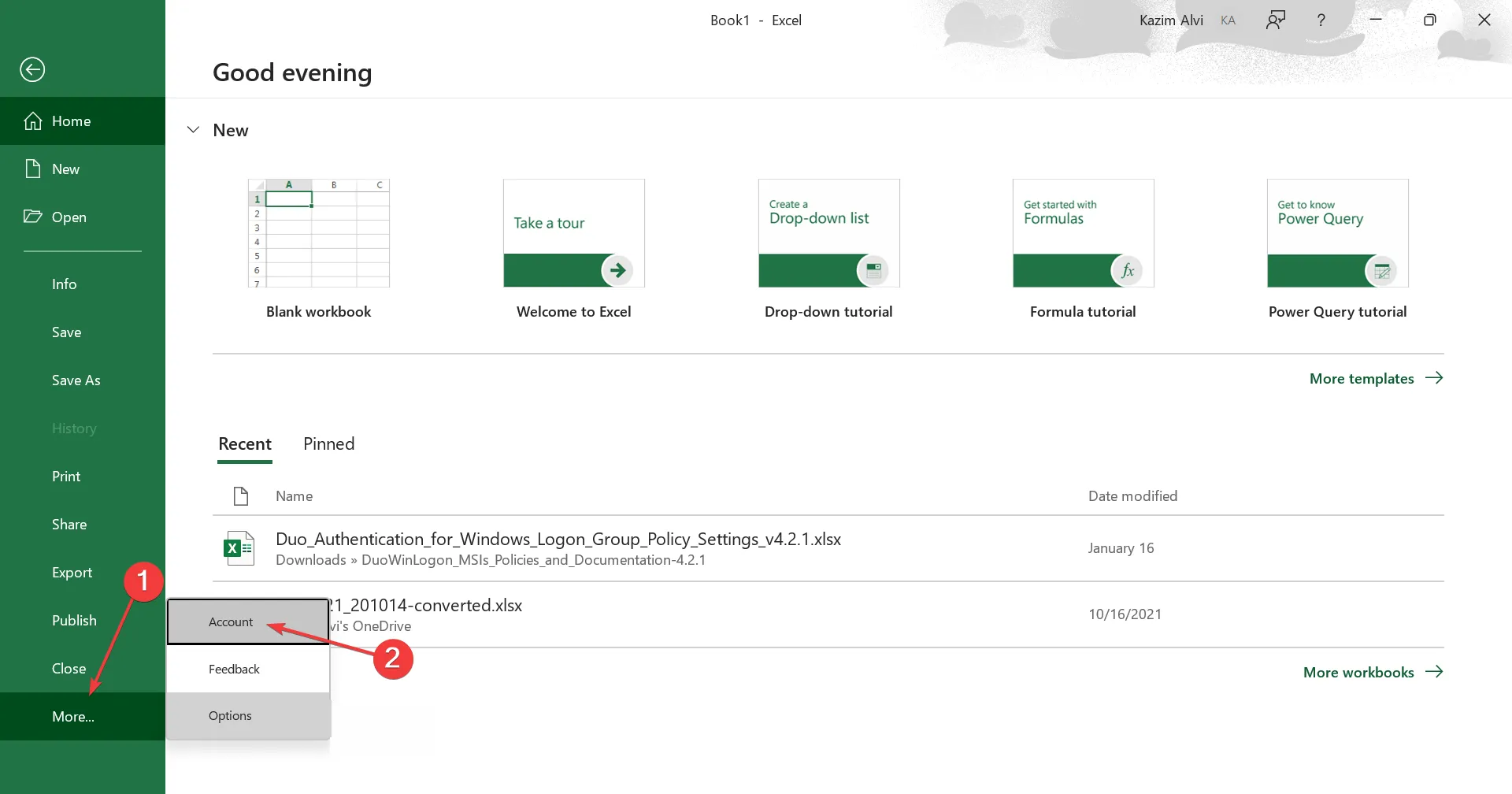
- Fare clic su Opzioni di aggiornamento e selezionare Aggiorna ora .
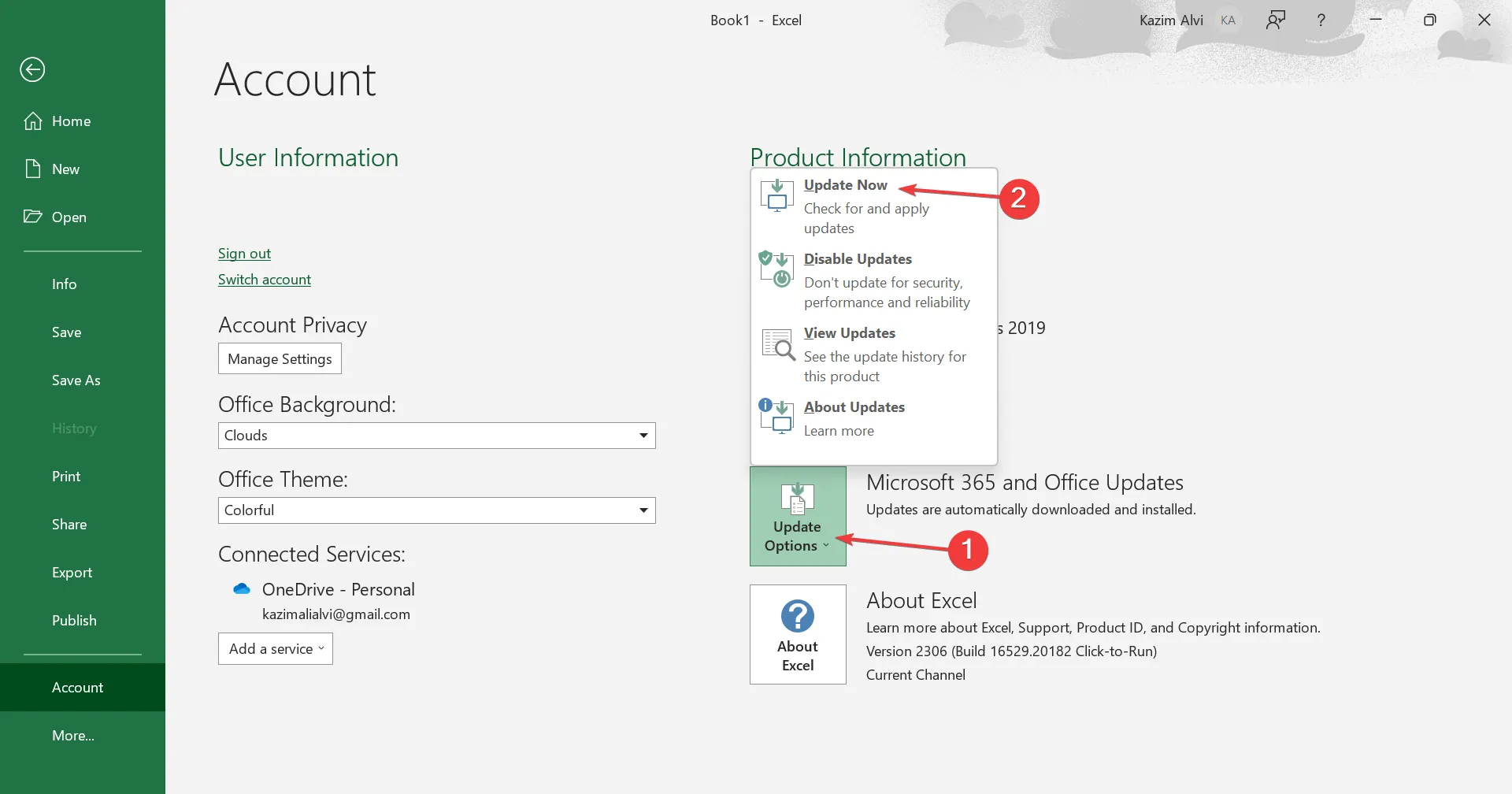
- Attendere l’installazione di eventuali aggiornamenti in sospeso e riavviare il computer.
Spesso una soluzione rapida quando Excel non può accedere ai tipi di dati e ti chiede di accedere con un account associato all’abbonamento consiste nell’aggiornare l’app. Poiché il problema è stato riconosciuto, dovrebbe essere in corso una soluzione!
2. Riattivare la protezione fornita dal cloud
- Premere Windows+ Sper aprire il menu Cerca, digitare Sicurezza di Windows e fare clic sul risultato di ricerca pertinente.
- Fare clic su Protezione da virus e minacce .
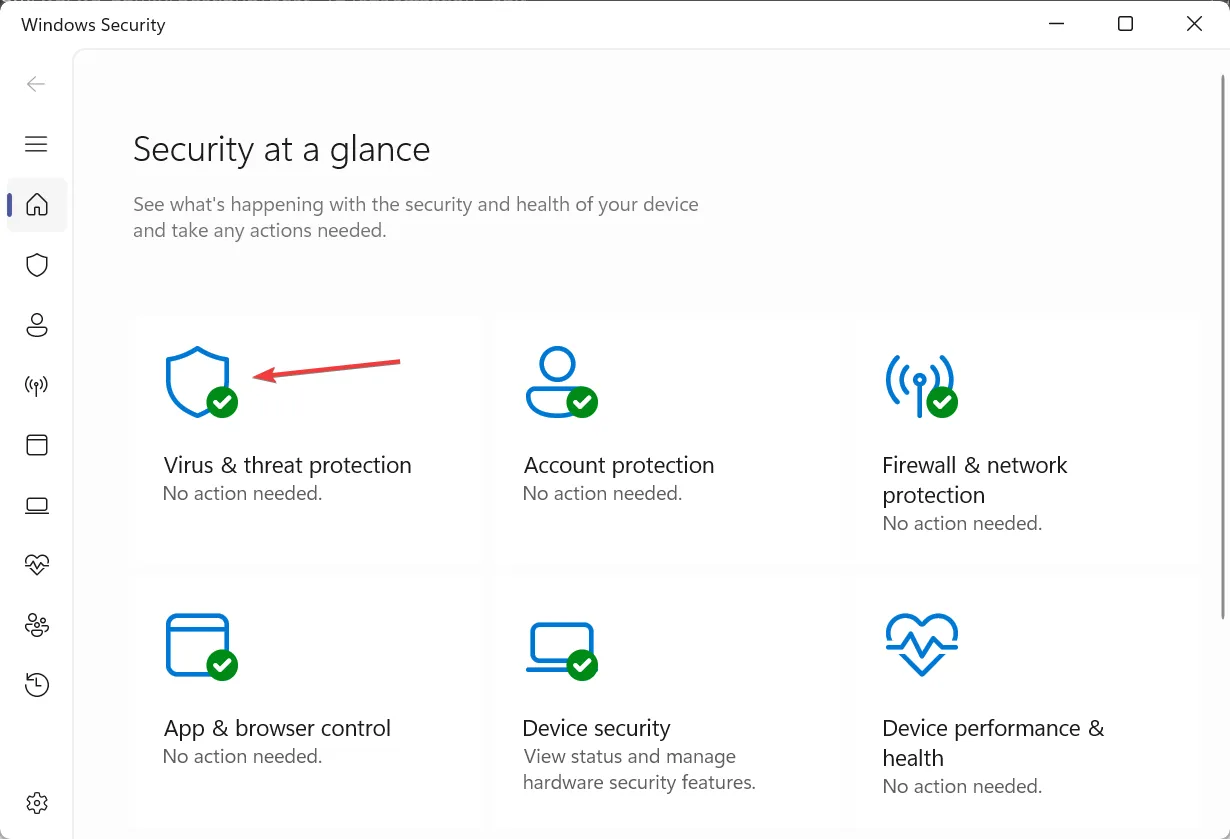
- Ora, fai clic su Gestisci impostazioni in Impostazioni di protezione da virus e minacce.
- Disabilita l’interruttore in Protezione fornita dal cloud .
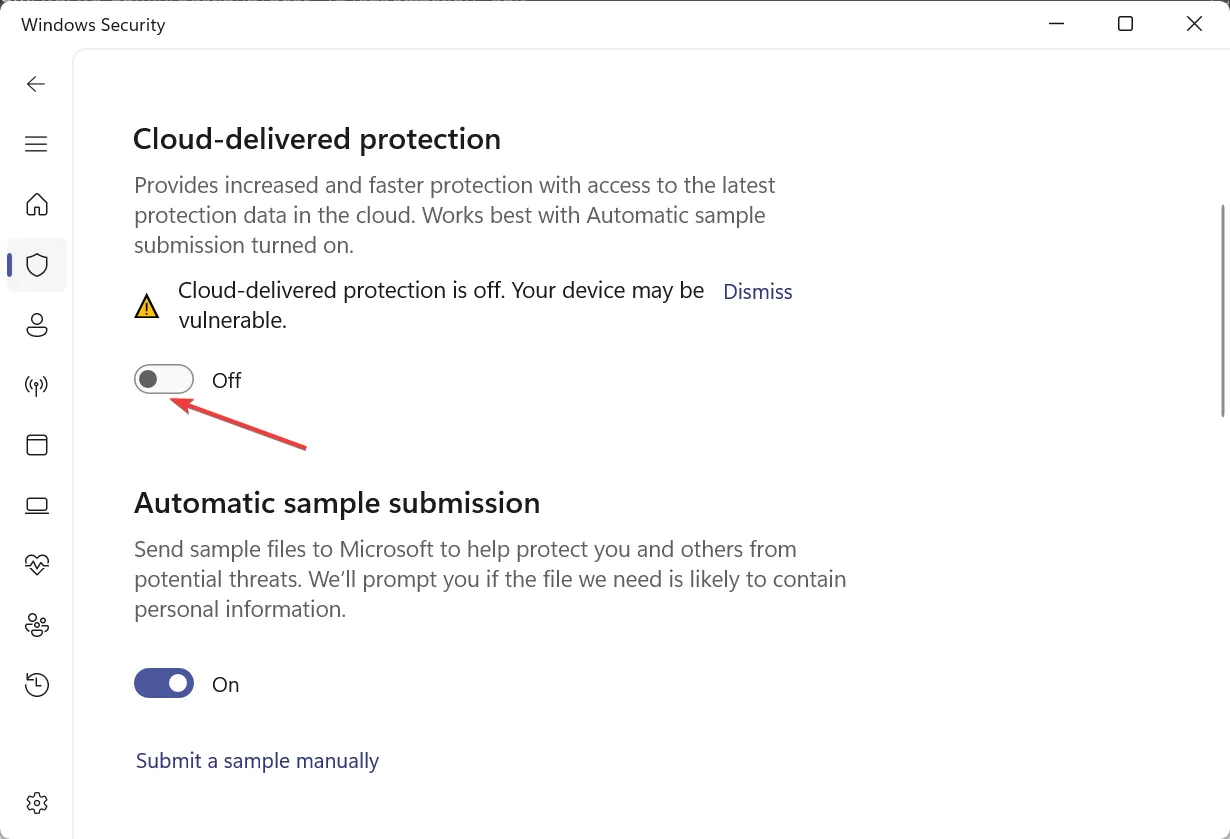
- Fare clic su Sì nel prompt UAC.
- Ancora una volta, abilita l’interruttore per la protezione fornita dal cloud.
Alcuni utenti hanno segnalato che la funzione di protezione fornita dal cloud nell’antivirus installato ha attivato l’errore È necessario accedere con un account associato a un abbonamento Excel.
3. Ripara Office 365
- Premi Windows+ Rper aprire Esegui, digita appwiz.cpl nel campo di testo e premi Enter.
- Seleziona Microsoft 365 dall’elenco dei programmi e fai clic su Cambia .
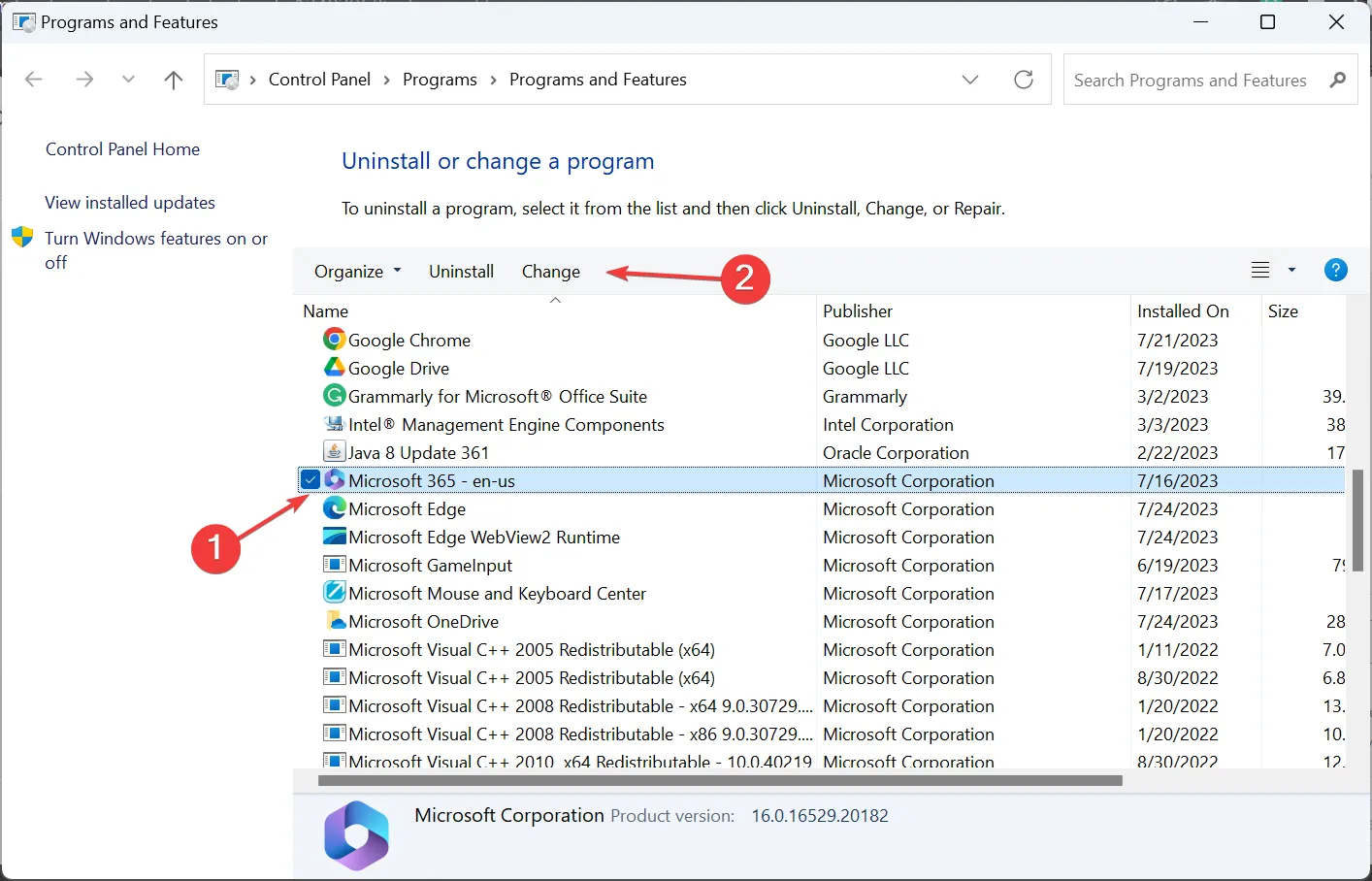
- Fare clic su Sì nel prompt visualizzato.
- Scegli Riparazione online e fai clic su Ripara.
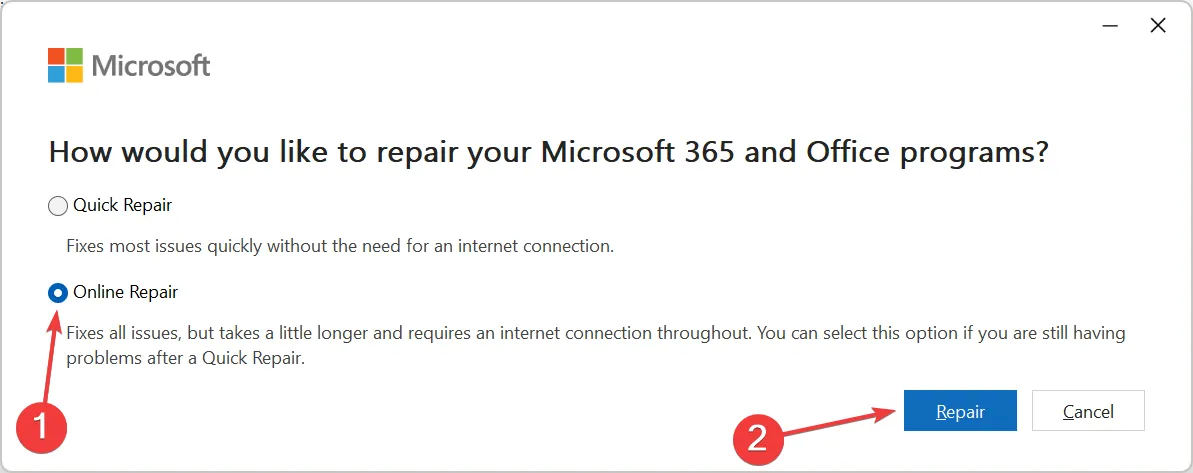
- Ancora una volta, fai clic su Ripara nella casella di conferma per avviare il processo.
Se le soluzioni precedenti non hanno funzionato, una riparazione online di Office 365 ti aiuterà! La riparazione identificherà i problemi con l’installazione e li eliminerà. Tuttavia, ci vorrà del tempo e richiederà una connessione a Internet. Ma, con ogni probabilità, dovrebbe sistemare le cose.
Questo è tutto! Una di queste soluzioni dovrebbe aver contribuito a eliminare l’errore È necessario accedere con un account associato a un abbonamento Excel quando si tenta di utilizzare i tipi di dati.
Per qualsiasi domanda o per condividere la soluzione che ha funzionato per te, lascia un commento qui sotto.



Lascia un commento